画图软件
画图软件ppt课件

课后总结:
今天,我们共同学习了win7系统中 的画图软 件,对画图软件的启动、界 面操作、作品存盘退出 画图程序有了 初步了解,并且利用画笔软件中部分 工具绘制出了可爱的小鸡,希望同学们 在课后多做一 些练习, 试一试利用这些 工具还能画出哪些图形。要使计算机绘 出很多美丽图画,还需要进一步掌握 画图程序的操作方法。
13
认 识 画 图 软 件
提示:在开始按钮单击鼠标左键
14
认 识 画 图 软 件
提示:移动鼠标至程序项
15
认 识 画 图 软 件
提示:在程序菜单项移动鼠标至附件里的画图 16
认
识
工具栏
调色板
画
图
菜单栏
软
画纸
件
画图软件窗口各部分名称
17
2、画图工具的使用 1、选择画图工具 2、使用画图工具
18
1
一、展示优秀学生作品
2
3
4
5
6
7
8
9
10
二、认识画图软件
11
“画图”程序是Windows xp中的一个非 常实用的绘图工具,它的主要特点是具 有一般画图软件基本的功能,并且容量 小,占用系统资源少,学习起来很简单
12
1、我们首先一起来 看如何启动画图程序以 及它的窗口组成?
22
封闭图形区域。 • E. 铅笔:可以在绘图区内任意画线, • F. 刷子:与铅笔工具相似,只是刷子工具状态有
12种,使绘图更为丰富。
20
G.喷枪:该工具与前两种工具的功能类似,它们留 下的痕迹的不同是由鼠标的拖动速度决定的, 速度越们慢,斑点越密。 H.文字:利用文字工具可以在图画上写字。 I.直线:利用它可以画直线、水平线、垂直线。 J.曲线:利用它可以画单弯头曲线、双弯头曲线。 K.矩形:可以画空心方框或空心矩形。 L.多边形:可以画一些多边形图形。 M.椭圆:可以画一些垂直或水平的椭圆环。 N.圆角矩形:可以画一些圆角方框。
小学信息技术教案认识“画图”软件

小学信息技术教案认识“画图”软件"画图"软件是一种广泛应用于小学教育中的信息技术工具。
通过使用"画图"软件,学生可以轻松地创建图形,进行绘画和设计等活动。
本文将介绍"画图"软件的基本功能以及如何在小学信息技术教案中有效地运用它。
首先,"画图"软件提供了丰富的绘画工具,如铅笔、刷子、橡皮擦等,使学生能够以自己独特的方式进行创作。
学生可以选择不同的颜色、线条粗细和填充效果,实现对细节的精确控制。
这些工具的操作简单直观,适合小学生的认知水平,帮助他们培养审美能力和创造力。
其次,"画图"软件还具有图形绘制功能,学生可以选择不同的图形工具,如直线、圆形、方形等,在画布上轻松绘制图形。
软件提供了对图形的自由调整和变形功能,学生可以随意改变图形的大小、形状和位置。
这样的练习不仅培养了学生对图形的认知和观察能力,也锻炼了他们的几何思维和空间想象能力。
此外,"画图"软件还支持文字输入功能,学生可以在画布上添加文字,并进行字体、大小和布局的调整。
这为学生提供了一个进行文本创作和排版的机会,培养了他们的表达能力和文字处理技能。
学生可以在绘图中加入文字说明,提高作品的可读性和综合性。
另外,"画图"软件还可以作为小学信息技术教学中的辅助工具。
通过在课堂上使用"画图"软件,教师可以生动形象地呈现知识点,激发学生的学习兴趣和注意力。
教师可以利用软件中的绘画工具示范绘制过程,引导学生进行亲自实践。
在小学教学中,"画图"软件可以应用于多个学科。
在数学课上,学生可以利用软件绘制图形,进行几何形状和相似比例的学习。
在语文课上,学生可以通过"画图"软件进行创作,编写小说、诗歌和漫画等,提高写作水平和语言表达能力。
在美术课上,"画图"软件能够提供丰富的绘画工具和特效效果,帮助学生更好地理解艺术概念和技巧。
画图软件photoshop[photoshop画图的技巧大全]
![画图软件photoshop[photoshop画图的技巧大全]](https://img.taocdn.com/s3/m/200f9ac02dc58bd63186bceb19e8b8f67c1cef3d.png)
画图软件photoshop[photoshop画图的技巧大全]1.快速打开文件双击Photohop的背景空白处(默认为灰色显示区域)即可打开选择文件的浏览窗口。
2.随意更换画布颜色选择油漆桶工具并按住Shift点击画布边缘,即可设置画布底色为当前选择的前景色。
如果要还原到默认的颜色,设置前景色为25%灰度(R192,G192,B192)再次按住Shift点击画布边缘。
3.选择工具的快捷键可以通过按快捷键来快速选择工具箱中的某一工具,各个工具的字母快捷键如下:选框-M移动-V套索-L魔棒-W喷枪-J画笔-B铅笔-N橡皮图章-S历史记录画笔-Y橡皮擦-E模糊-R减淡-O钢笔-P文字-T度量-U渐变-G油漆桶-K吸管-I抓手-H缩放-Z默认前景和背景色-D切换前景和背景色-某编辑模式切换-Q显示模式切换-F另外,如果我们按住Alt键后再单击显示的工具图标,或者按住Shift键并重复按字母快捷键则可以循环选择隐藏的工具。
4.获得精确光标按CapLock键可以使画笔和磁性工具的光标显示为精确十字线,再按一次可恢复原状。
5.显示/隐藏控制板按Tab键可切换显示或隐藏所有的控制板(包括工具箱),如果按Shift+Tab则工具箱不受影响,只显示或隐藏其他的控制板。
6.快速恢复默认值有些不擅长Photohop的朋友为了调整出满意的效果真是几经周折,结果发现还是原来的默认效果最好,这下傻了眼,后悔不该当初呀!怎么恢复到默认值呀试着轻轻点按选项栏上的工具图标,然后从上下文菜单中选取“复位工具”或者“复位所有工具”。
7.自由控制大小缩放工具的快捷键为“Z”,此外“Ctrl+空格键”为放大工具,“Alt+空格键”为缩小工具,但是要配合鼠标点击才可以缩放;相同按Ctrl+“+”键以及“-”键分别也可为放大和缩小图像;Ctrl+Alt+“+”和Ctrl+Alt+“-”可以自动调整窗口以满屏缩放显示,使用此工具你就可以无论图片以多少百份比来显示的情况下都能全屏浏览!如果想要在使用缩放工具时按图片的大小自动调整窗口,可以在缩放工具的属性条中点击“满画布显示”选项。
绘图软件Visio应用
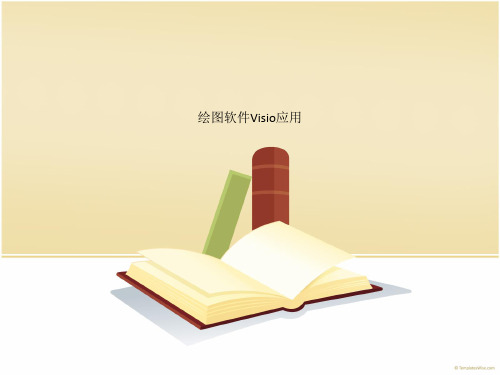
图4-9 元件旋转前后对比
图4-8 旋转子菜单
图4-10 元件型号参数的标注
• (3)Visio2000能够与Office2000互相兼容。
• (4)可以方便地将超级链接加入到Visio2000的图形和绘图页中,使 用户能方便地从当前绘图页跳转到其他绘图页、其他应用程序创建的 文件或Web站点。
• 由于Visio绘图软件使用方便、简单易学,越来越 多的电信企业的设计单位采用Visio系列软件绘制 工程图纸。
任务2 熟悉绘图环境
• Visio绘图软件用于Windows2000环境下运行 的一种绘图软件。具有多种选择绘图类型、 工具栏、绘图模版。下面介绍Visio绘图软件 基本绘图方法。
• 1.创建项目工程
• 双击桌面上“VISIO.EXE”软件图 标,如图4-1所示。即可启动Visio 2003软件并创建 Microsoft Office Visio 项目工程。
• (1)熟悉Visio绘图软件的使用环境。 • (2)掌握创建图表的基本方法。能熟练选放
元件,移动形状和调整形状大小,并能设置 形状格式。
• (3)掌握共享图表的基本方法。 • (4)掌握创建模具和模板的方法。
单元1 Visio 使用环境
• 任务1 认识Visio
• Visio是由Shape Ware公司开发的。ShapeWare是Visio公司的前身, 它是由Aldus公司的两个创始人于1990年创建的。1992年正式推 出了Visio的第一个版本——1.0版。由于该公司软件允许用户 通过拖动图形直接在页面上进行绘图,所以迅速流行起来。之 后,ShapeWare公司又对此产品进行不断的改进,于1993年推 出了称为Visio Shapes的可选模板和图形,并相继推出了 Visio2.0,3.0和4.0版。1994年,开发出了Visio Technical版, 作为CAD产品的配套软件,最初称为Visio4.0版。1995年, ShapeWare公司正式更名为Visio公司。Visio5.0是1997年诞生 的。1999年,Visio公司推出了它的最新版本Visio2000。
迅捷画图流程图绘制软件容易绘图吗?
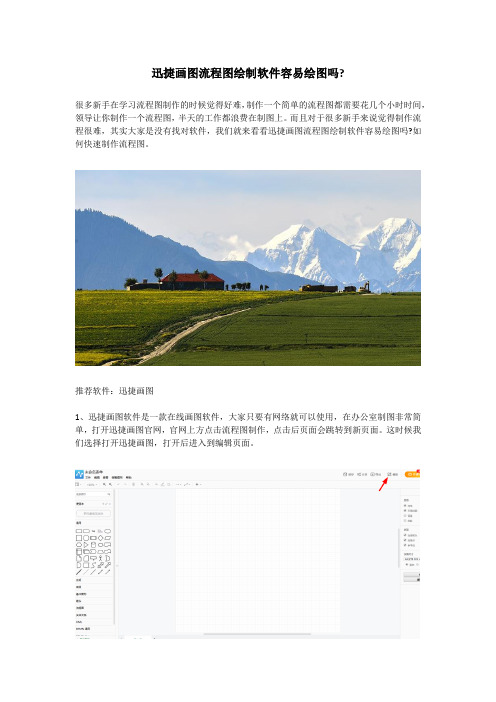
迅捷画图流程图绘制软件容易绘图吗?
很多新手在学习流程图制作的时候觉得好难,制作一个简单的流程图都需要花几个小时时间,领导让你制作一个流程图,半天的工作都浪费在制图上。
而且对于很多新手来说觉得制作流程很难,其实大家是没有找对软件,我们就来看看迅捷画图流程图绘制软件容易绘图吗?如何快速制作流程图。
推荐软件:迅捷画图
1、迅捷画图软件是一款在线画图软件,大家只要有网络就可以使用,在办公室制图非常简单,打开迅捷画图官网,官网上方点击流程图制作,点击后页面会跳转到新页面。
这时候我们选择打开迅捷画图,打开后进入到编辑页面。
2、在编辑页面中,我们可以选择直接进行建模画图,对于新手来说比较浪费时间,这时候我们可以选择更快捷的方式,那就是选择模板画图。
点击右上角的模板选项,打开进入到模板页面,页面中会出现非常多的模板,我们可以点击分类关键词搜索。
3、搜索后就可以得到筛选后的模板,大家可以根据自己的喜欢,选择自己需要的模板,点击编辑打开,页面会跳转到编辑页面,在页面中大家可以点击更改模块和内容,鼠标点击右键可编辑模块,双击模块文字可更改文字。
为大家分享的迅捷画图流程图绘制软件容易绘图吗?内容就到这里,新手朋友也可以通过以上的分享制作出流程图,而且不用花多少时间,就可以快速完成领导给的任务。
激光切割管用什么软件画图

激光切割管用什么软件画图
在激光切割管这个领域,如何选择合适的软件来绘制图纸一直是一个备受关注
的问题。
在激光切割管设计过程中,需要进行各种绘图工作,包括绘制管道轮廓、连接部分、装配图等。
因此,选择一款适合的软件来绘制图纸对于提高工作效率和准确性至关重要。
AutoCAD
AutoCAD是一款被广泛应用在工程设计领域的CAD软件,它具有强大的绘图
功能和丰富的图形库,非常适合绘制激光切割管的图纸。
借助AutoCAD,用户可
以精确绘制管道的各个部分,设置合适的尺寸和比例,进行拖拽、复制、旋转等操作,从而快速完成图纸的设计与优化。
SolidWorks
SolidWorks是一款三维CAD软件,也是一个优秀的选择。
它提供了强大的建
模和装配功能,使用户可以以更直观的方式绘制激光切割管的图纸。
通过SolidWorks,用户可以轻松创建管道零件的三维模型,并进行装配和布局,对管道的结构和装配进行精确设计和调整。
Inkscape
Inkscape是一款开源的矢量绘图软件,虽然功能不如前两者强大,但非常适合
绘制简单的激光切割管图纸。
用户可以通过Inkscape绘制管道的轮廓,标注尺寸
和文字,进行路径编辑和变形等操作。
虽然不如AutoCAD和SolidWorks那样专业,但是对于简单的绘图需求,Inkscape也能满足用户的基本需求。
在选择软件时,需要根据具体的设计要求和个人习惯来进行权衡。
总的来说,AutoCAD、SolidWorks和Inkscape都是不错的选择,用户可以根据自己的情况选
择合适的软件来绘制激光切割管的图纸。
工艺常用的画图软件有哪些
工艺常用的画图软件有哪些
工艺常用的画图软件有以下几种:
1. AutoCAD:是由美国Autodesk公司开发的一款专业的2D和3D设计软件,广泛应用于机械、建筑等行业。
2. SolidWorks:是一款三维机械设计软件,功能强大且易于使用,常用于工艺设计和模型制作。
3. CATIA:是法国达索系统公司开发的一款产品寿命周期管理软件,适用于工业设计、航空航天和汽车工程等领域。
4. Pro/Engineer:由美国PTC公司开发的一款三维CAD/CAM/CAE软件,主要用于机械设计和制造。
5. CorelDRAW:是一款绘图软件,常用于平面设计、标志设计、插图和版画制作等。
6. Photoshop:是由Adobe公司开发的一款图像处理软件,常用于图像编辑和合成等工艺设计中。
7. Illustrator:是Adobe公司开发的一款矢量图形编辑软件,适用于图标制作、
插图和排版等工艺设计。
8. SketchUp:是一款简易的三维建模软件,适用于建筑设计和室内装饰等工艺设计。
以上是一些工艺常用的画图软件,具体选择可以根据实际需求和个人习惯进行选择。
画图软件原理
画图软件原理
画图软件是一种应用软件,它的原理是通过计算机的图形处理能力,实现用户
对图像的创建、编辑和修改。
画图软件的原理涉及到图形学、计算机图形处理、人机交互等多个领域,下面将从几个方面介绍画图软件的原理。
首先,画图软件的原理基于图形学的基本概念和算法。
图形学是研究如何利用
计算机来生成、显示和处理图像的学科,而画图软件正是基于图形学的理论和算法来实现图像的创建和编辑。
在图形学中,常用的算法包括直线段生成算法、多边形填充算法、图像变换算法等,这些算法是画图软件实现各种绘图功能的基础。
其次,画图软件的原理还涉及到计算机图形处理的技术。
计算机图形处理是指
利用计算机对图像进行数字化处理和编辑,包括图像的存储、显示、变换、合成等操作。
画图软件通过计算机图形处理技术,可以实现对图像的几何变换、颜色填充、图层合成等功能,从而满足用户对图像编辑的需求。
另外,画图软件的原理还包括人机交互的设计与实现。
人机交互是指用户通过
计算机界面与计算机进行信息交换和指令传递的过程。
画图软件通过设计直观、友好的用户界面,使用户能够方便地进行图像的创建和编辑,包括绘制图形、添加文本、调整颜色等操作。
同时,画图软件还需要实现用户输入的响应和处理,以确保用户能够顺利地完成各种图像编辑操作。
综上所述,画图软件的原理涉及到图形学的基本概念和算法、计算机图形处理
的技术以及人机交互的设计与实现。
画图软件通过这些原理,实现了对图像的创建、编辑和修改,为用户提供了便利的图像处理工具。
随着计算机技术的不断发展和进步,画图软件的原理也在不断完善和创新,为用户带来更加丰富和高效的图像编辑体验。
国内外CAD软件介绍
国内外CAD软件介绍国外版:(1)AutoCAD及MDTAutoCAD系统是美国Autodesk公司为微机开发的一个交互式画图软件,它全然上是一个二维工程画图软件,具有较强的画图、编辑、剖面线和图案绘制、尺寸标注和方便用户的二次开发功能,也具有局部的三维作图造型功能。
它是目前世界上应用最广的CAD软件,占整个世界个人微机CAD/CAE/CAM软件市场的37%左右,是诸多微机CAD软件的佼佼者,把其他微机CAD软件,如Cadkey、EagleCAD、CAD-Plan等等远远地抛在后面。
MDT(MechanicalDesktop)是Autodesk公司在机械行业推出的基于参数化特点实体造型和曲面造型的微机CAD/CAM软件,据称目前已经装机2万余套,MDT的用户要紧有:中国一汽集团、荷兰菲利浦公司、德国西门子公司、日本东芝公司、美国休斯公司等等。
(2)Pro/EngineerPro/Engineer系统是美国参数技术公司(ParametricTechnologyCorporation简称PTC)的产品,它刚一面世(1988年),就以其先进的参数化设计、基于特点设计的实体造型而深受用户的欢送,随后各大CAD/CAM公司也纷纷推出了基于约束的参数化造型模块。
另外,Pro/Engineer一开场就成立在工作站上,使系统独立于硬件,便于移植;该系统用户界面简练,概念清楚,符合工程人员的设计思想与适应。
Pro/Engineer整个系统成立在统一的数据库上,具有完整而统一的模型,能将整个设计至生产进程集成在一路,它一共有20多个模块供用户选择。
基于以上缘故,Pro/Engineer在最近几年已成为三维机械设计领域里最富有魅力的系统,其销售额和用户群仍以最快的速度向前开展,而且PTC公司不久前又将Computervision(简称CV)公司收购于旗下,加倍壮大了PTC的实力。
(3)CATIACATIA系统是法国达索(Dassault)飞机公司DassaultSystems工程部开发的产品。
画图软件操作技巧分享
画图软件操作技巧分享第一章:图形创建与编辑画图软件是一种非常实用的工具,能够帮助我们制作出丰富多样的图形。
在使用画图软件时,我们首先要学会的就是图形的创建与编辑。
在这一章节中,我们将分享一些图形创建与编辑的技巧。
1.1 线条和形状绘制在画图软件中存在着各种绘制线条和形状的工具,比如直线、弧线、矩形、圆形等。
使用这些工具,我们可以很方便地绘制出各种图形。
同时,在绘制这些图形时,可以使用各种填充和边框的样式来美化图形。
1.2 图层管理图层管理是画图软件中的一个重要功能。
通过合理地使用图层,我们可以在绘图时对图形进行有效的分层管理,使得整个绘图过程更加清晰和方便。
在图层管理中,我们可以新建、删除、重命名、隐藏或者显示图层,并且可以调整图层的顺序。
1.3 对象的变形和变色在绘图过程中,有时我们需要对已经绘制好的图形进行变形或者变色操作。
比如,可以通过拉伸、旋转、缩放等操作,改变图形的形状;或者通过调整颜色、亮度、对比度等属性,改变图形的颜色效果。
这些变形和变色功能在画图软件中都有提供。
第二章:图像的编辑与处理除了创建和编辑图形外,画图软件还能处理和编辑图像。
在这一章节中,我们将分享一些图像的编辑与处理技巧。
2.1 图像的剪裁图像的剪裁是一项常见的图像处理操作。
通过剪裁,我们可以将图像中的某个部分截取出来,或者调整图像的尺寸。
在画图软件中,可以使用选择工具选择需要剪裁的区域,并将其保存为一个新的图像文件。
2.2 图像的调整与滤镜画图软件提供了丰富的图像调整和滤镜功能,可以对图像的亮度、对比度、饱和度等进行调整,以及应用各种滤镜效果。
这些调整和滤镜功能能够帮助我们改善图像的质量,增加图像的表现力。
2.3 图像的修复与修饰有时,我们需要对一些老旧或者有瑕疵的图像进行修复和修饰。
画图软件中提供了图像修复工具,可以去除图像中的噪点、划痕或者其他不需要的对象,还可以通过涂鸦和文字添加一些修饰效果。
第三章:图表的制作与展示除了图形和图像的编辑与处理外,画图软件还具备图表的制作与展示功能。
